5 Sposobów na naprawienie problemów z hostem w Google Chrome
Google Chrome jest najszybszą przeglądarką. Może jednak powodować problemy podczas ładowania stron internetowych przy wolnych połączeniach. Czasami może się zdarzyć, że Chrome zajmuje dużo czasu na załadowanie strony internetowej i kończy się Komunikatem “rozwiązywanie hosta” w lewym dolnym rogu. Jest to dość irytujące, a wielu użytkowników przeniosło się nawet do innych przeglądarek z powodu tych sporadycznych problemów. Tak czy inaczej, jeśli masz do czynienia z takimi problemami w przeglądarce Chrome, nie martw się. Oto jak rozwiązać problemy z hostem w Google Chrome.
co rozwiązuje problem z hostem?
przeglądanie sieci z perspektywy przeciętnego użytkownika jest dość łatwe – wystarczy wpisać adres URL, a strona zostanie załadowana w ciągu kilku sekund. Ale normalny użytkownik nie jest świadomy tego, co dzieje się za sceną. Każda strona internetowa składa się z różnych plików, takich jak tekst, obrazy i filmy, które są przechowywane na serwerach internetowych. Serwery WWW są wirtualnymi komputerami przechowywanymi na serwerze danych posiadającym pamięć do przechowywania tych plików.
każdemu serwerowi sieci Web przydzielany jest adres IP. Dostęp do wszystkich plików przechowywanych na tym serwerze można uzyskać, wpisując ten adres IP w pasku adresu. Każda strona internetowa w Internecie ma adres IP. To jest prawie niemożliwe, aby zapamiętać adres IP więcej niż kilka stron internetowych dla normalnego użytkownika. Skończy się to wpisaniem nieprawidłowych adresów IP, a całe doświadczenie stanie się bałaganem.
aby rozwiązać ten problem, zaczęto używać nazw domen. System o nazwie DNS został zbudowany na początku Internetu, aby mapować domeny do ich odpowiednich adresów IP. Więc teraz, gdy wprowadzamy adres URL w naszym pasku adresu, zaczyna się rozdzielanie tej nazwy domeny na adres IP, gdzie przechowywane są pliki tej strony internetowej. Ale czasami DNS może mieć trudności z rozwiązaniem zapytania, a w końcu otrzymujemy komunikat “rozwiązywanie hosta” w Chrome.
dlaczego tak się dzieje?
ponieważ nie ma oficjalnych odpowiedzi od Google, konsumenci końcowi pozostają żonglujący problemem. Mogą istnieć dziesiątki możliwych powodów dla komunikatu “rozwiązywanie hosta”. Przyczyny można podzielić na dwa typy – problemy po stronie serwera i drugie problemy po stronie klienta.
jeśli masz do czynienia z rozwiązywaniem błędu hosta na określonej stronie internetowej, to są szanse, że może to być błąd po stronie serwera, ale jeśli masz do czynienia z błędem na każdej stronie internetowej, którą próbujesz odwiedzić, problem jest po stronie klienta. Rozmowa o możliwościach po stronie klienta. Może to być powolny Internet, powolny serwer DNS, oprogramowanie antywirusowe, pamięć podręczna DNS i wiele innych.
Fix rozwiązywanie problemu z hostem w Chrome
Uruchom ponownie komputer (Natychmiastowa poprawka)
nie nazwałbym tego poprawką, ale może to być natychmiastowe i krótkoterminowe rozwiązanie problemu z hostem. Przeglądając setki komentarzy na forum Chrome, znalazłem ponowne uruchomienie jako najszybsze rozwiązanie. Zamknij wszystkie otwarte karty i okna i uruchom ponownie komputer. Początkowo rozwiązuje problem z hostem, ale może nastąpić później. Aby trwale rozwiązać problem, wypróbuj następną poprawkę.
Wyłącz IPV6 w Ustawieniach karty sieciowej
Protokół internetowy wersja 4 jest najczęściej używana na całym świecie i jest znana jako IPv4. Ale to trochę przestarzałe uruchomiony w 1981 roku. IPv6 uruchomiony w 1995 roku jest postrzegany jako przyszłość protokołu internetowego. Ale w kilku przypadkach IPv6 powoduje problemy. Błąd hosta rozwiązywania występuje z powodu IPv6 dla wielu użytkowników. Wyłączenie go rozwiązuje problem. Wykonaj poniższe czynności, aby wyłączyć korzystanie z protokołu IPv6 na komputerze z systemem Windows.
Krok 1: naciśnij klawisz logo Windows i R, aby otworzyć Uruchom i wejść do Panelu sterowania.

Krok 2: w Panelu sterowania wybierz Sieć i Internet, a następnie Centrum sieci i udostępniania. Teraz przejdź do zmiany ustawień adaptera. Tutaj możesz zobaczyć wszystkie aktywne sieci na komputerze.

Krok 3: Kliknij prawym przyciskiem myszy aktywną Sieć i wybierz Właściwości.

Krok 4: w Ustawieniach właściwości zobaczysz różne elementy znajdź Protokół internetowy w wersji 6 (TCP / IPv6). To będzie zaznaczone domyślnie kliknij na pole, aby go odznaczyć. Po wyłączeniu IPV6 kliknij Ok i zapisz zmiany.
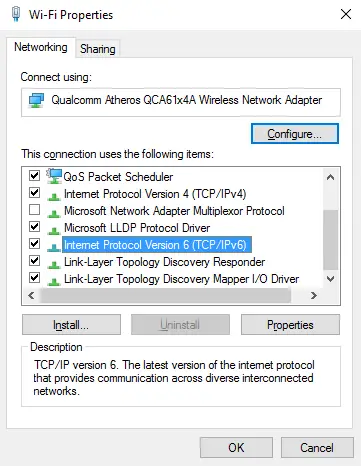
Krok 5: Teraz uruchom ponownie komputer. Rozwiązywanie problemu z hostem prawdopodobnie zostanie rozwiązane.
Wyłącz MalwareBytes lub inne oprogramowanie antywirusowe
powyższa poprawka działała dla większości użytkowników borykających się z rozwiązywaniem problemów z hostem, ale kilku odkryło, że problem powrócił po dniu lub tygodniach. Jeśli już go wypróbowałeś i problem powrócił. Teraz spróbuj następnej poprawki, którą dostarczam.
większość użytkowników komputerów z systemem Windows korzysta z oprogramowania antywirusowego. Najpopularniejsze to Malwarebytes, Avast itp. Jeśli masz taki program antywirusowy, zwłaszcza Malwarebytes, spróbuj go wyłączyć. Twórcy Malwarebytes publicznie zaakceptowali odpowiedź na zapytanie na swoim forum, że istnieje błąd między nimi a Chrome powodujący problem. Po tej poprawce Naprawiono problemy dla tysięcy użytkowników.
Wyczyść pamięć podręczną DNS w Google Chrome
używamy Google Chrome codziennie i używamy go, dopóki nie napotkamy błędu. Czy jako wieloletni użytkownik Chrome wiesz, że Chrome przechowuje pamięć podręczną DNS? Lata użytkowania bez czyszczenia pamięci podręcznej DNS stworzą ogromny rozmiar pamięci podręcznej w przeglądarce.
może to prowadzić do rozwiązywania błędów hosta. Czytałem wiele komentarzy wyczyszczających pamięć podręczną DNS w Chrome Naprawiono problemy. Jest to bardzo proste. Wystarczy wpisać chrome: / / net-internals / #DNS w pasku adresu i nacisnąć enter. W końcu dotrzesz do poniższej strony. Możesz zobaczyć opcję wyczyszczenia pamięci podręcznej hosta. Dotknij go,a cała pamięć podręczna DNS przechowywana w Chrome zniknie, więc może to być problem z hostem.
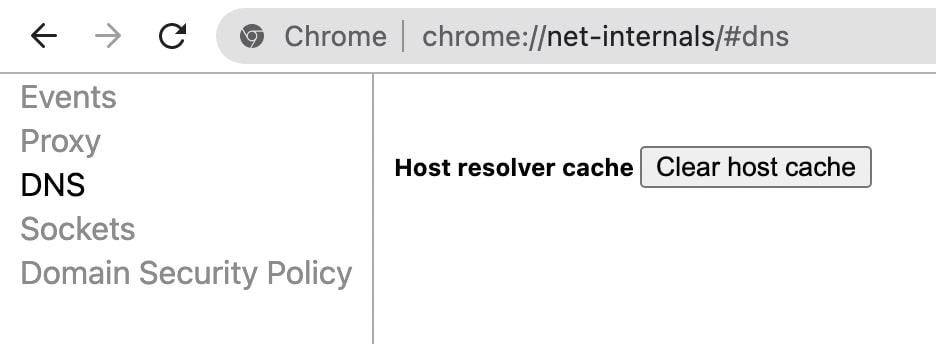
Zmień serwery DNS
błąd rozwiązywania hosta oznacza, że Chrome wolno ładuje strony internetowe. Może to być spowodowane przez powolne serwery DNS. Większość użytkowników polega na domyślnym serwerze DNS dostarczanym przez ich dostawcę usług internetowych. Nawet nie wiedzą, że mogą zmienić serwer DNS na coś takiego jak Google lub Cloudflare. Wykonaj poniższe kroki, aby zmienić serwery DNS na komputerze.
w systemie Windows
Krok 1: naciśnij klawisz Logo systemu Windows i R, aby aktywować Uruchom. W Panelu sterowania typu open box.

Krok 2: w Panelu sterowania wybierz Sieć i Internet, a następnie Centrum sieci i udostępniania. Po lewej stronie dotknij Zmień ustawienia adaptera. Teraz możesz zobaczyć aktywne sieci.

Krok 3: Teraz wybierz podłączoną Sieć i kliknij ją prawym przyciskiem myszy. Wybierz Właściwości ostatniej opcji.

Krok 4: We właściwościach można zobaczyć różne elementy używane przez podłączoną sieć. Przewiń w dół, aby znaleźć Protokół internetowy w wersji 4(TCP/IPv4). Zalecam używanie tylko IPV4, ponieważ IPV6 może powodować problemy.
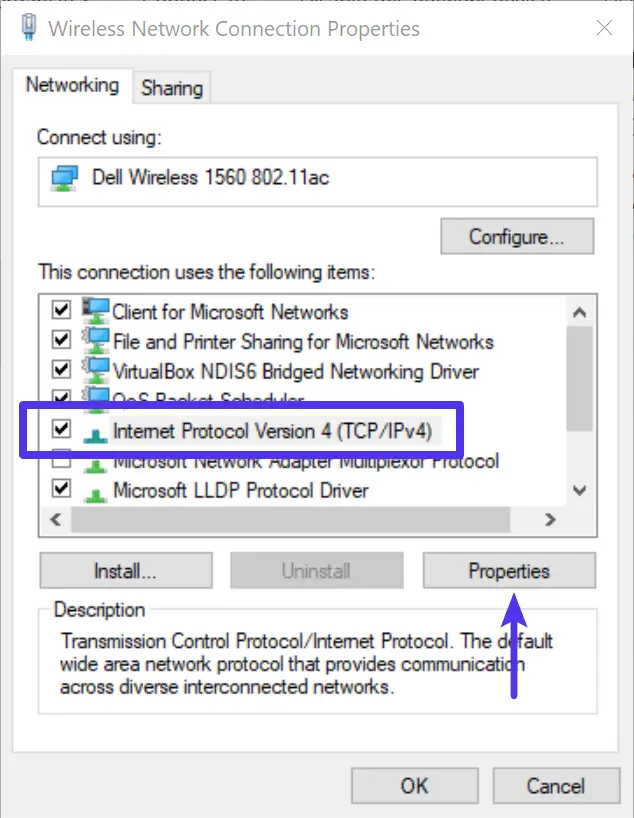
Krok 5: Po wybraniu IPv4 kliknij Właściwości. Teraz zaktualizuj adres serwera DNS. Tutaj musisz wprowadzić Preferowany serwer DNS i Alternatywny serwer DNS. Wprowadź 1.1.1.1 jako preferowany serwer DNS i 1.0.0.1 w alternatywnym serwerze DNS. Zmieni to Twój serwer DNS Na Cloudflare. Jeśli chcesz używać serwera DNS Google, wprowadź 8.8.8.8 w preferowanym serwerze DNS i 8.8.4.4 w alternatywnym serwerze DNS.
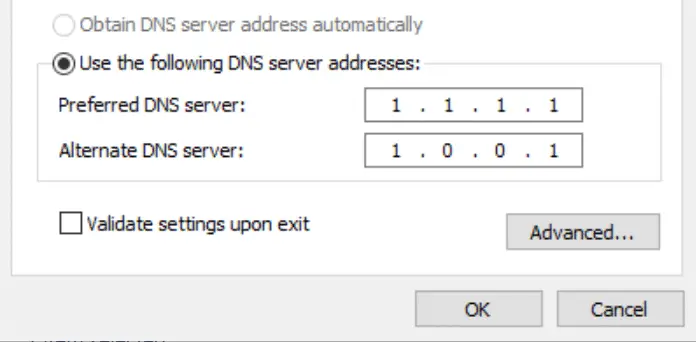
na komputerze Mac
Krok 1: Otwórz Preferencje systemowe na komputerze Mac i otwórz Ustawienia sieciowe.
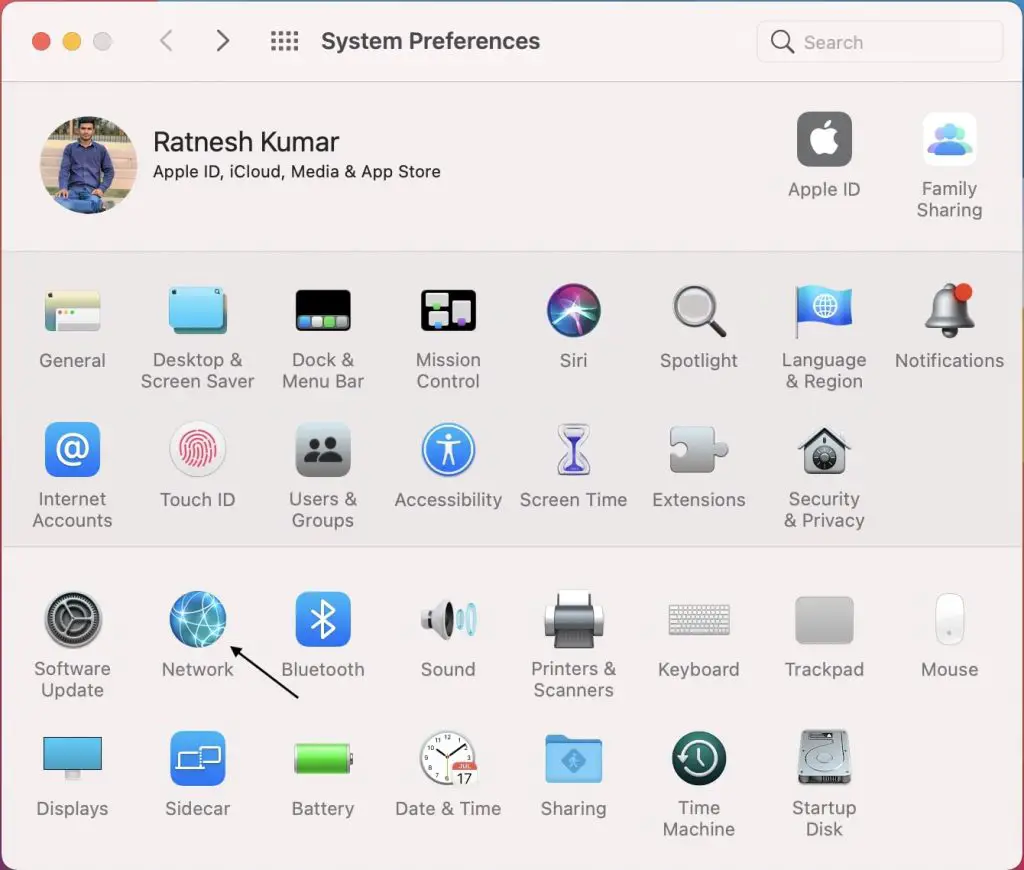
Krok 2: Teraz przejdź do Ustawień zaawansowanych.
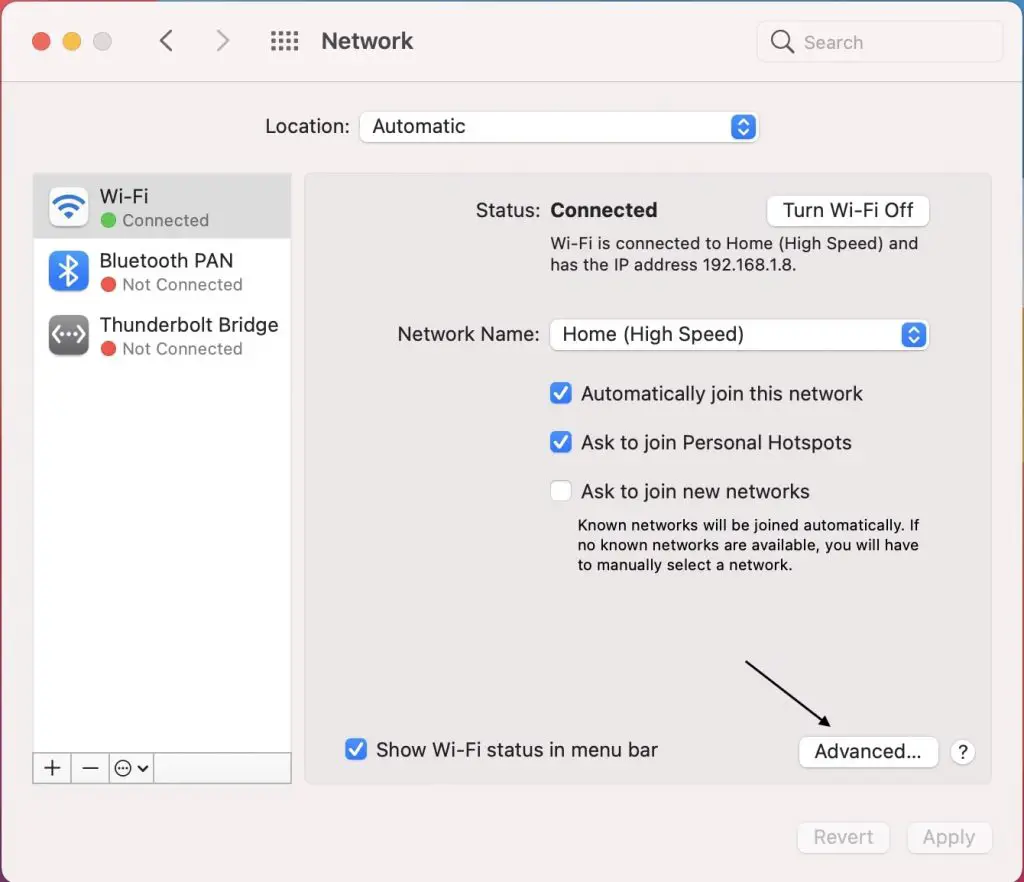
Krok 3: w Ustawienia zaawansowane przejdź do DNS.
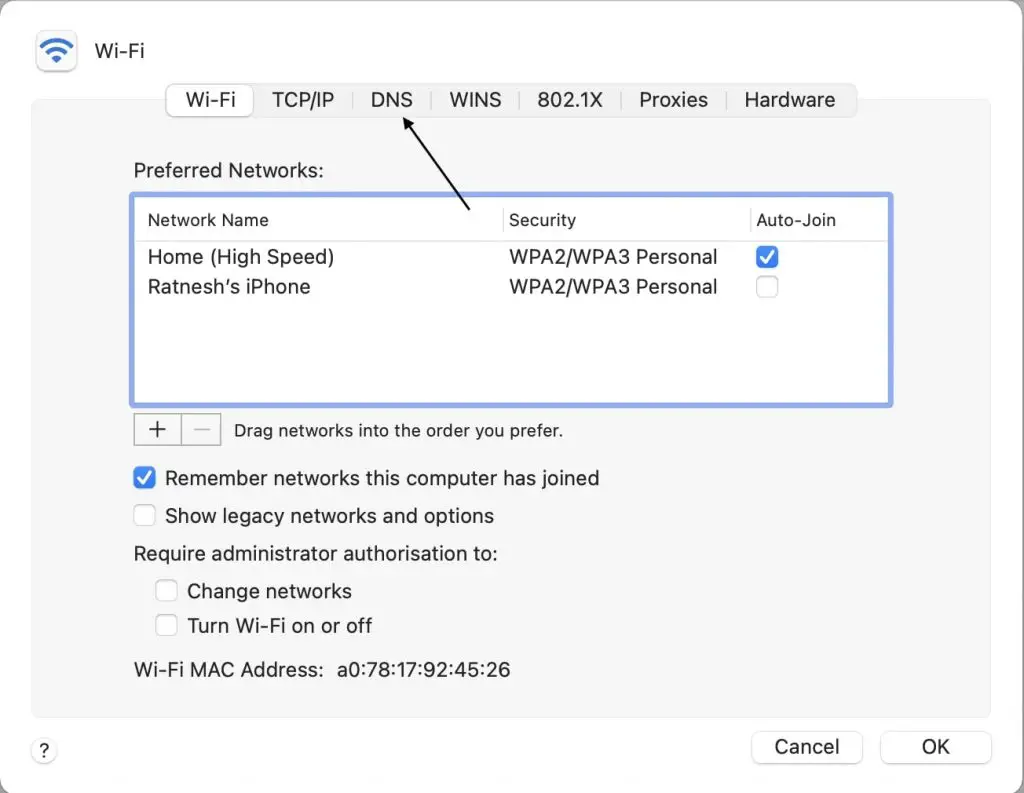
Krok 4: Możesz zobaczyć domyślne serwery DNS dostarczane przez ISP.
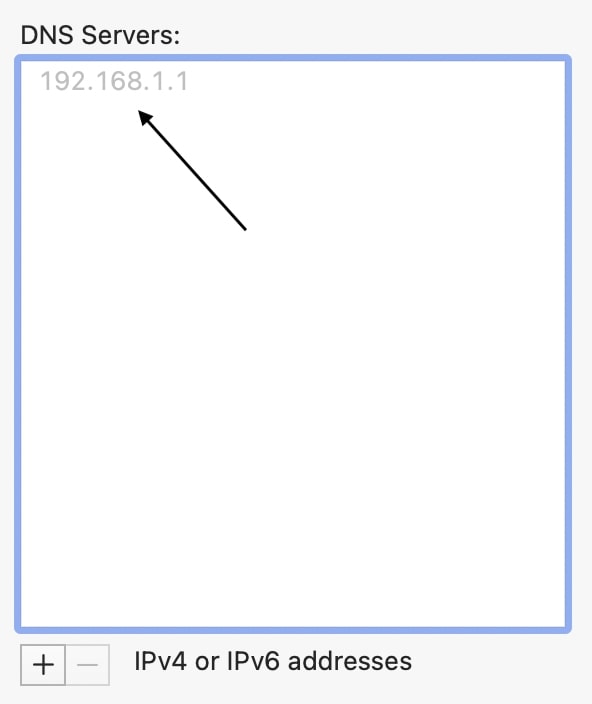
Krok 5: dotknij + ikona, aby wprowadzić nowy adres IP serwera DNS. Dodaj najpierw 8.8.8.8, a następnie 8.8.4.4. Spowoduje to zmianę serwera DNS na publiczny DNS Google.
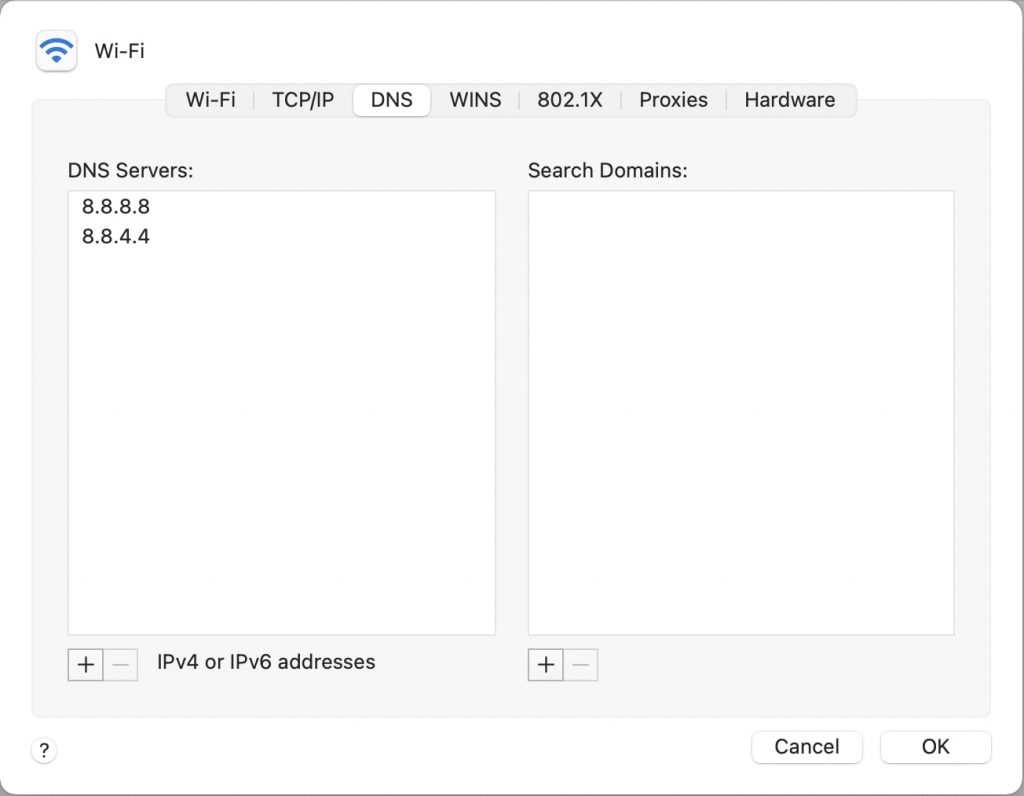
wniosek – (rozwiązany) problem z hostem w Chrome
problem z hostem w Chrome jest wszechobecny i występuje często w przypadku użytkowników Windows. To bardzo denerwuje, ale nie ma potrzeby się martwić, ponieważ możesz rozwiązać problem, wypróbowując rozwiązania, które podałem powyżej. Jeśli chcesz natychmiastowego rozwiązania, wykonaj prosty restart. Wyłączenie protokołu IPv6 w ustawieniach karty sieciowej naprawiło problem dla wielu użytkowników.
podobnie najlepiej byłoby wyłączyć Malwarebytes lub podobne oprogramowanie antywirusowe, aby wyleczyć problemy z Chrome. Możesz także spróbować wyczyścić pamięć podręczną DNS w Chrome. Na koniec aktualizacja serwera DNS do Google lub Cloudflare to coś, co każdy powinien zrobić, niezależnie od tego, czy stoi w obliczu problemu, czy nie. Mam nadzieję, że pomoże to naprawić błąd hosta w przeglądarce Chrome.
Leave a Reply